Otázka
Problém: Jak opravit chybu DISM 0x800F081F ve Windows?
Ahoj. Pokusil jsem se použít příkazový řádek jako správce a spustit příkaz „Dism / Online /Cleanup-Image / RestoreHealth“ ale obdržel jsem zprávu, že "Chyba: 0x800f081f Zdrojové soubory nelze nalézt." Jakékoli možné opravy by byly Vítejte.
Vyřešená odpověď
Windows je jeden z nejpopulárnějších operačních systémů vytvořených společností Microsoft a používaný domácími uživateli a velkými korporacemi. Přizpůsobitelnost a řešení pro odstraňování problémů usnadňují používání. Někdy samozřejmě automatické odstraňování problémů nepomůže a uživatelé musí určité chyby opravit ručně. Hledání příčin není vždy snadné, protože některé chyby jsou složitější než jiné.
Uživatelé někdy narazí na chybu 0x800F081F poté, co se pokusili spustit příkaz „DISM /Online /Cleanup-Image /RestoreHealth“, aby opravili bitovou kopii systému Windows. Celá zpráva uvádí toto:
Chyba 0x800f081f, zdrojové soubory nebyly nalezeny.
Pomocí možnosti „Zdroj“ zadejte umístění souborů, které jsou nutné k obnovení funkce
Přestože se zdá, že uživatelé zadávají umístění souborů, stále se jim zobrazuje chyba 0x800F081F. Některé z podobných problémů, se kterými se uživatelé setkávají, jsou Chyba aktualizace systému Windows 10 0x800f081f a Kód chyby 0x800F081F při instalaci rozhraní Microsoft .NET Framework 3.5.
Příkaz „DISM /RestoreHealth“ se používá k opravě problémů a nahrazení poškozených souborů. Pokud DISM[1] nemůže najít soubory potřebné k opravě obrazu Windows,[2] proces selže. Někdy uživatelé potřebují zadat další umístění jako zdroj opravy příslušných souborů.
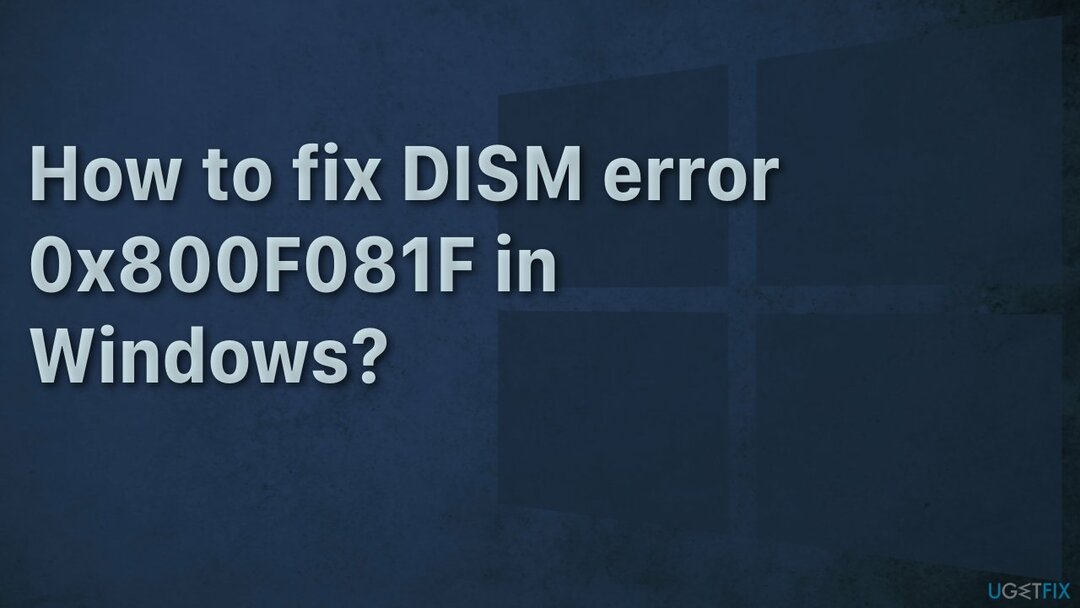
Chyba 0x800F081F označuje, že „zdrojové soubory nebyly nalezeny“ v systému Windows. Tato chybová zpráva v podstatě uvádí, že DISM nebyl schopen najít soubory potřebné k opravě online obrazu Windows v jejich výchozím umístění. Problém lze vyřešit spuštěním vyčištění součásti, SFC Scan nebo poskytnutím umístění DISM, které obsahuje soubory, které potřebuje.
Ruční odstraňování problémů může chvíli trvat, protože není jasné, co přesně problém způsobuje. Chcete-li se vyhnout tomuto dlouhému procesu, můžete zkusit použít automatické řešení ReimagePračka Mac X9. Nástroj pro opravu dokáže identifikovat poškozené systémové komponenty, opravit BSOD,[3] a problémy s registrem skenováním systému. Tento software lze také použít k uvolnění místa vymazáním souborů cookie a mezipaměti, což by mělo zvýšit výkon zařízení.
Níže naleznete několik metod, které by mohly opravit chybu 0x800F081F a umožnit vám aktualizovat váš systém. Uvědomte si, že to bude chvíli trvat, proto prosím dodržujte všechny kroky velmi pečlivě:
Metoda 1. Spusťte nástroj pro odstraňování problémů s výkonem
Chcete-li opravit poškozený systém, musíte si zakoupit licencovanou verzi Reimage Reimage.
- Hledat Příkazový řádek ve vyhledávacím poli Windows
- Klikněte na něj pravým tlačítkem a Spustit jako administrátor
- Typ msdt.exe /id PerformanceDiagnostic a udeřit Vstupte
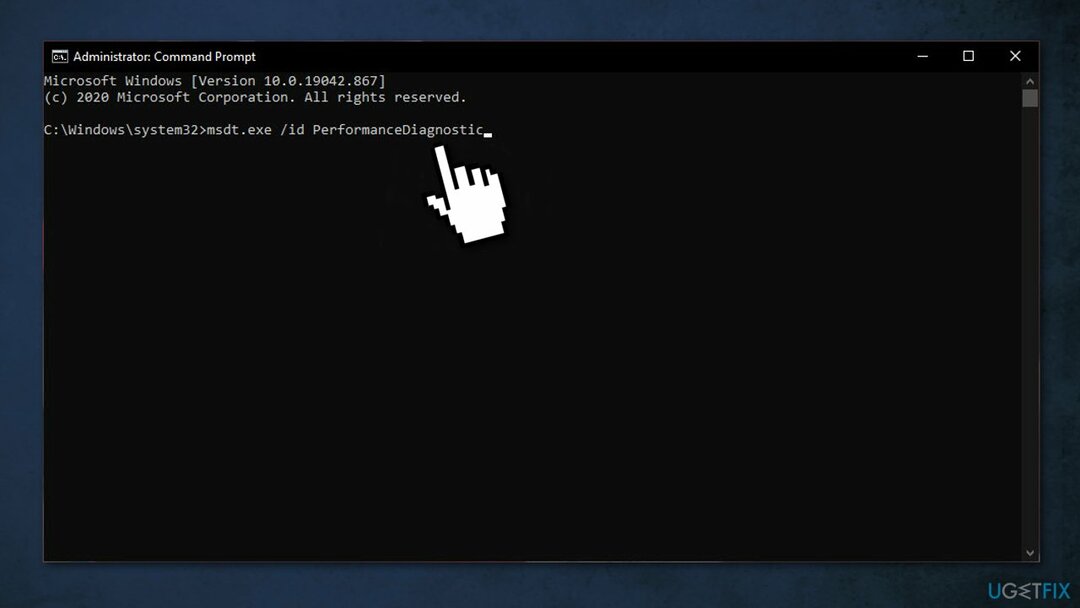
- Restartujte PC pro provedení změn
Metoda 2 Upravte pro nejlepší výkon
Chcete-li opravit poškozený systém, musíte si zakoupit licencovanou verzi Reimage Reimage.
- Otevřeno Kontrolní panel pomocí vyhledávání ve Windows
- Navigovat do Systém a zabezpečení, pak Systém
- Klikněte na Pokročilé systémové nastavení
- Přejít na Pokročilý záložka pod Systémové vlastnosti Okna
- Vybrat Nastavení pod Výkon sloupec
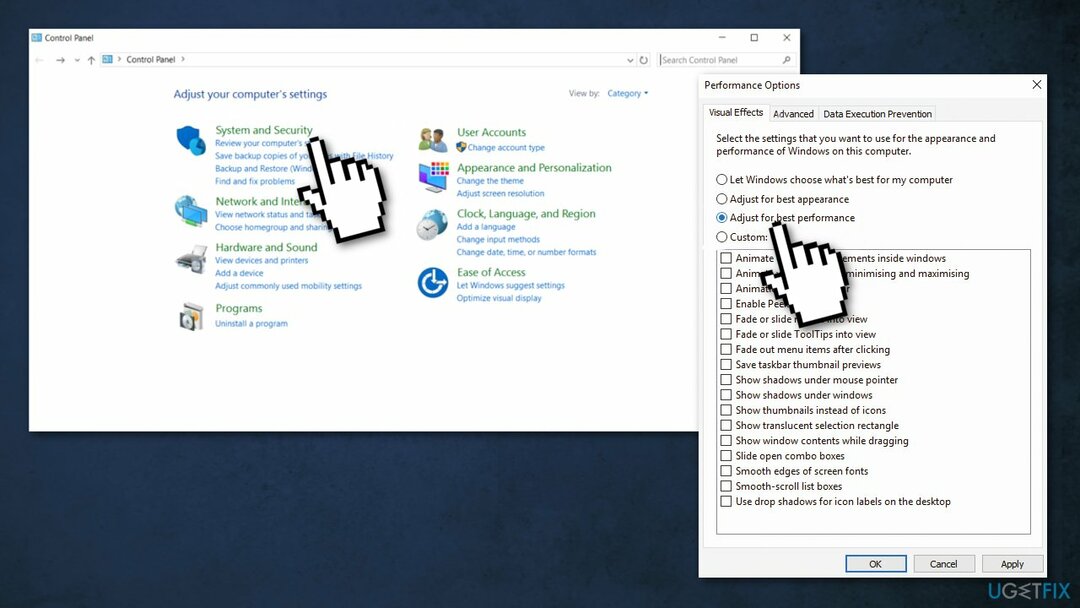
- Pod Vizuální efekty sloupec, vyberte Upravte pro nejlepší výkon
- Klikněte na Aplikovat a pak OK
Metoda 3 Čistá bota
Chcete-li opravit poškozený systém, musíte si zakoupit licencovanou verzi Reimage Reimage.
Čisté spouštění je jednou z technik odstraňování problémů, které pomáhají určit, zda problém způsobuje aplikace. Obvykle se provádí, když produkty jiných výrobců než Microsoft způsobují konflikty softwaru. Čisté spuštění pomáhá při snadném spouštění operačního systému tím, že načítá pouze základní soubory a programy:
- lis Windows + R, typ msconfig, a udeřit Vstupte
- Jít do Služby kartu a zaškrtněte Skryjte všechny služby Microsoftu zaškrtávací políčko
- Vybrat Vypnout všechno
- Jít do Spuštění kartu a klepněte na tlačítko Otevřete Správce úloh
- Zde klikněte pravým tlačítkem myši na každou z položek mimo systém Windows a vyberte Zakázat
- Zavřete Správce úloh
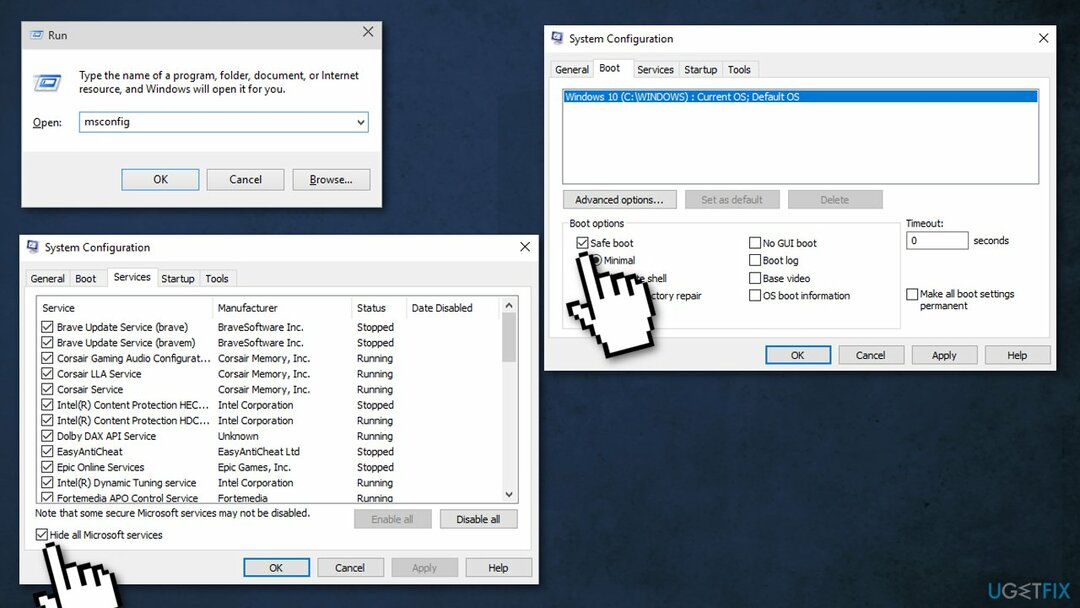
- Jít do Bota kartu a zaškrtněte Bezpečná bota volba
- Klikněte Použít, OK, a restartovat tvůj počítač
Metoda 4. Proveďte vyčištění součásti
Chcete-li opravit poškozený systém, musíte si zakoupit licencovanou verzi Reimage Reimage.
- Otevři Nabídka Start, typ cmd, klepněte pravým tlačítkem a Spustit jako administrátor
- V příkazový řádek, zadejte následující příkazy ve stejném pořadí:
dism.exe /online /Cleanup-Image /StartComponentCleanup
sfc /scannow
- Počkejte, až se tyto příkazy spustí, poté zadejte následující příkaz a stiskněte Vstupte:
Dism /Online /Cleanup-Image /RestoreHealth
Zkontrolujte, zda Dism /Online /Cleanup-Image /RestoreHealth funguje
Metoda 5. Použijte instalační médium Windows ve formátu ISO
Chcete-li opravit poškozený systém, musíte si zakoupit licencovanou verzi Reimage Reimage.
Pokud žádná z výše uvedených metod problém nevyřešila, tato poslední by měla chybu určitě zbavit:
- Dostat Nástroj pro vytváření médií
- Vybrat Vytvořte instalační médium pro jiný počítač a klikněte další
- lis další na Vyberte Jazyk, architekturu a vydání obrazovka
- Vybrat ISO soubor a stiskněte další
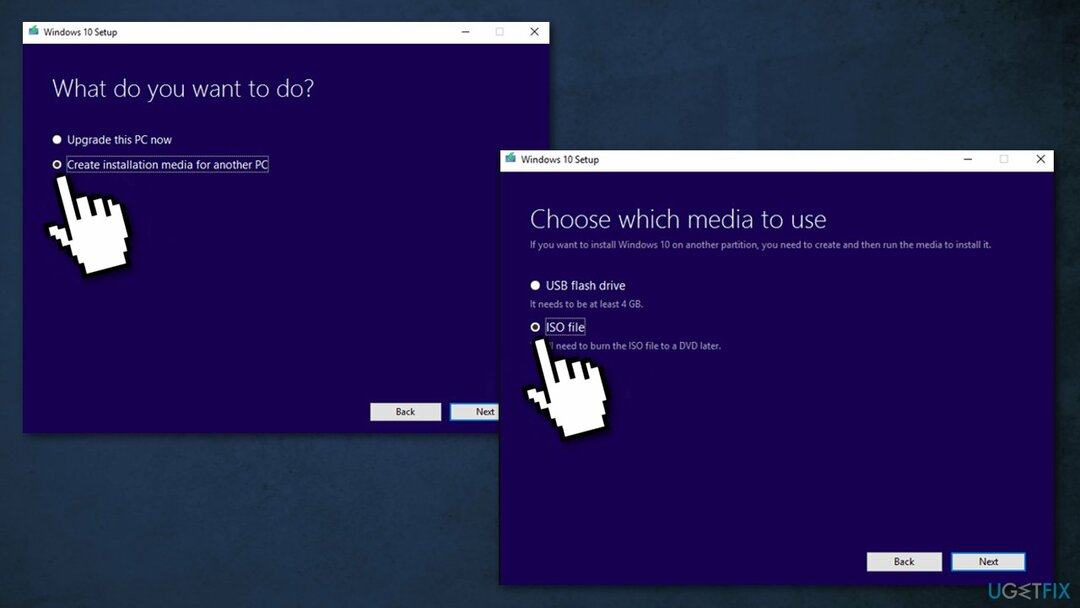
- Vyberte stažení umístění pro Soubor ISO systému Windows a klikněte Uložit
- Klepněte pravým tlačítkem myši na Windows ISO soubor stáhli jste a vybrali Mount
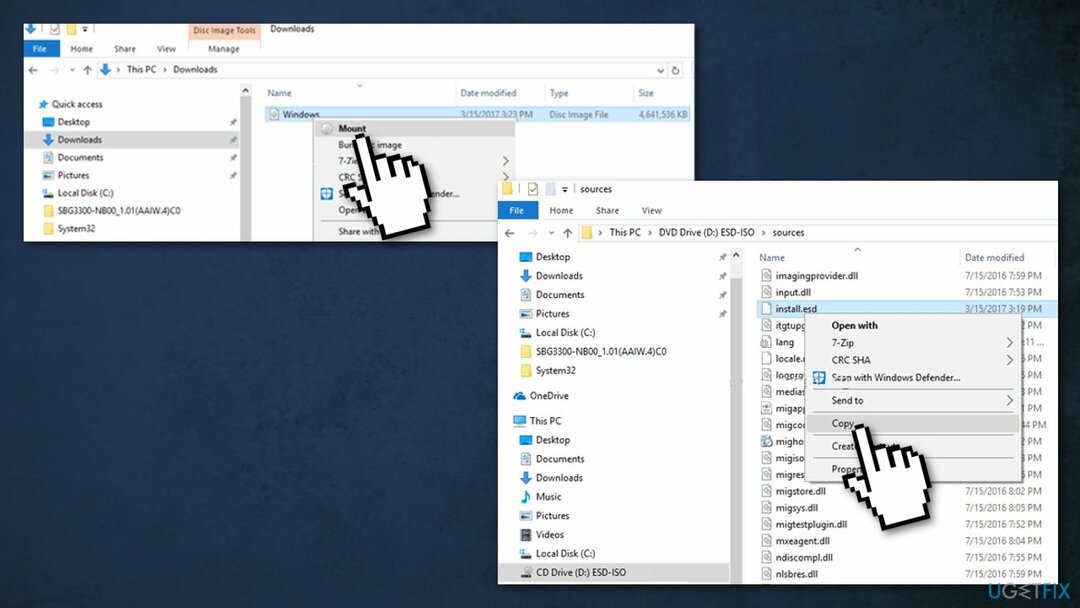
- Z připojených Windows ISO soubor, zkopírujte install.esd soubor z Zdroje složky (např. D:\\sources\\install.esd) do kořenové složky jednotka C:\\
- Klepněte pravým tlačítkem myši na Start menu a vyberte Příkazový řádek (administrátor)
- Typ CD\\ přejděte do kořenové složky jednotka C:\\
- Poté zadejte následující příkaz a stiskněte Vstupte, abyste zjistili, které obrázky jsou uvnitř install.esd soubor:
dism /Get-WimInfo /WimFile: install.esd
- Podle vašeho Windows 10 nainstalovanou verzi vezměte na vědomí indexové číslo
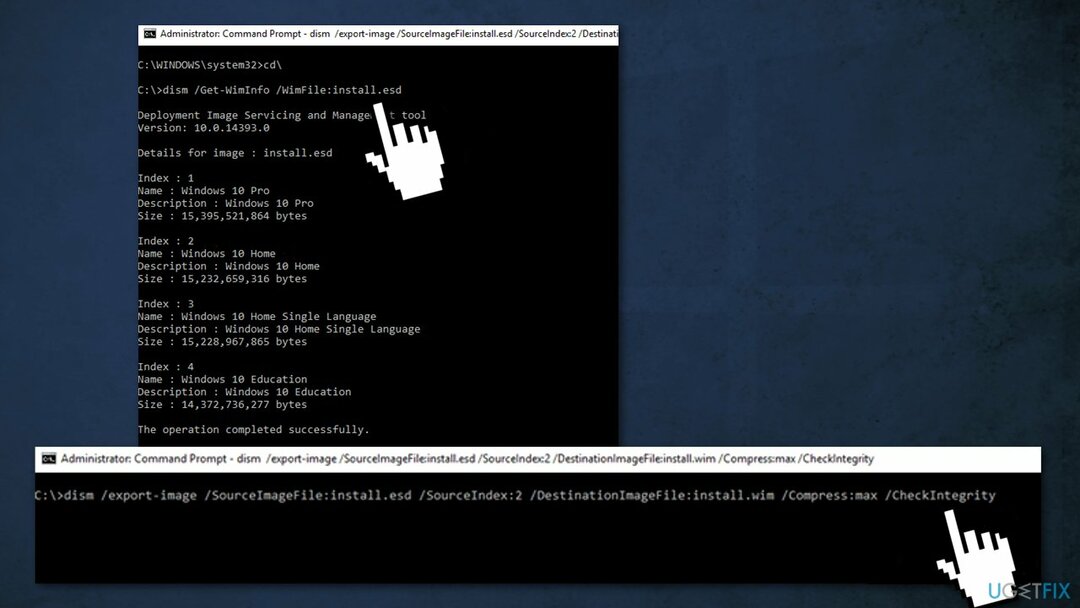
- Poté zadejte příkaz níže a extrahujte odpovídající verzi systému Windows install.wim soubor (indexové číslo):
dism /export-image /SourceImageFile: install.esd /SourceIndex: IndexNumber /DestinationImageFile: install.wim /Compress: max /CheckIntegrity
- Pro tento příklad (pro a Na bázi Windows 10 Home počítač) extrahovat install.wim soubor s Indexové číslo=2. Příkaz tedy bude:
dism /export-image /SourceImageFile: install.esd /SourceIndex: 2 /DestinationImageFile: install.wim /Compress: max /CheckIntegrity
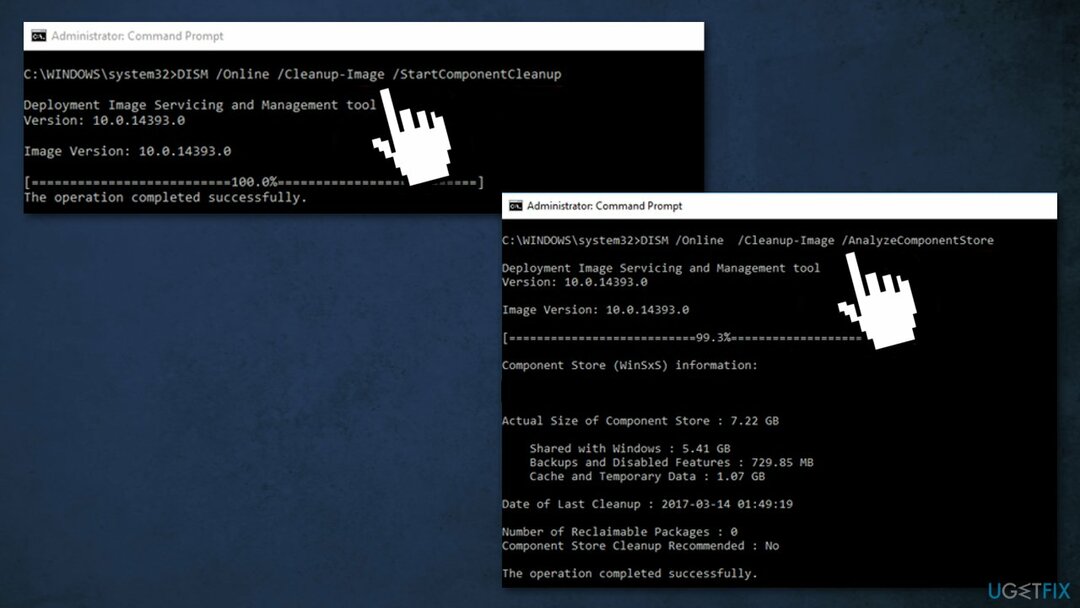
- Klikněte pravým tlačítkem myši na Start menu a vyberte Příkazový řádek (administrátor)
- Zadejte následující příkaz a stiskněte Vstupte:
DISM /Online /Cleanup-Image /StartComponentCleanup
- Po dokončení operace zadejte následující příkaz a stiskněte Vstupte:
DISM /Online /Cleanup-Image /AnalyzeComponentStore
- Opravte Obrázek Windows určením C:\\install.wim jako zdroj zadáním tohoto příkazu:
DISM /Online /Cleanup-Image /RestoreHealth /Zdroj: WIM: c:\\install.wim: 1 /LimitAccess
- Když Proces RestoreHealth je dokončen, zadejte následující příkaz a stisknutím klávesy Enter dokončete proces opravy:
sfc /scannow
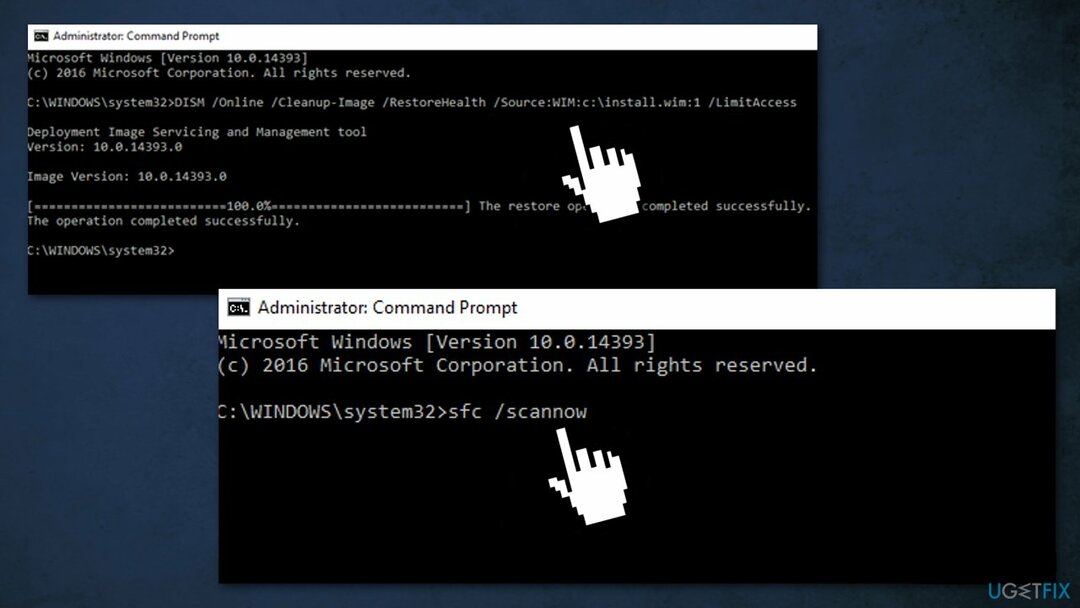
- Když SFC skenování je dokončeno, proces je dokončen
Opravte své chyby automaticky
Tým ugetfix.com se snaží ze všech sil pomoci uživatelům najít nejlepší řešení pro odstranění jejich chyb. Pokud se nechcete potýkat s technikami ruční opravy, použijte automatický software. Všechny doporučené produkty byly testovány a schváleny našimi profesionály. Nástroje, které můžete použít k opravě chyby, jsou uvedeny níže:
Nabídka
Udělej to teď!
Stáhnout FixŠtěstí
Záruka
Udělej to teď!
Stáhnout FixŠtěstí
Záruka
Pokud se vám nepodařilo opravit chybu pomocí Reimage, kontaktujte náš tým podpory a požádejte o pomoc. Sdělte nám prosím všechny podrobnosti, o kterých si myslíte, že bychom měli vědět o vašem problému.
Tento patentovaný proces opravy využívá databázi 25 milionů součástí, které mohou nahradit jakýkoli poškozený nebo chybějící soubor v počítači uživatele.
Chcete-li opravit poškozený systém, musíte si zakoupit licencovanou verzi Reimage nástroj pro odstranění malwaru.

Zabraňte webovým stránkám, ISP a dalším stranám ve sledování
Chcete-li zůstat zcela anonymní a zabránit ISP a vládu před špionáží na vás, měli byste zaměstnat Soukromý přístup k internetu VPN. Umožní vám připojit se k internetu a přitom být zcela anonymní šifrováním všech informací, zabránit sledovačům, reklamám a také škodlivému obsahu. A co je nejdůležitější, zastavíte nelegální sledovací aktivity, které NSA a další vládní instituce provádějí za vašimi zády.
Obnovte své ztracené soubory rychle
Při používání počítače se mohou kdykoli vyskytnout nepředvídané okolnosti: počítač se může vypnout v důsledku výpadku proudu, a Může se objevit modrá obrazovka smrti (BSoD) nebo náhodné aktualizace systému Windows, když jste na pár dní odešli pryč minut. V důsledku toho může dojít ke ztrátě vašich školních úkolů, důležitých dokumentů a dalších dat. Na uzdravit se ztracené soubory, můžete použít Data Recovery Pro – prohledává kopie souborů, které jsou stále dostupné na vašem pevném disku, a rychle je obnovuje.